ផលិតផលពិសេស
-
-
-
-
សកម្មភាពកម្មវិធី Photoshop ចាំបាច់
ភាពចាំបាច់របស់ទារកទើបនឹងកើត Set ទារកទើបនឹងកើតការកែសម្រួលកម្មវិធី Photoshop សកម្មភាព
$29.00 -
សកម្មភាពកម្មវិធី Photoshop ចាំបាច់
ទាំងអស់នៅក្នុងសេចក្តីលម្អិត Set សំណុំសកម្មភាពកម្មវិធី Photoshop
$51.00 -
-
-
តើអ្នកធ្លាប់ប្រាថ្នាថាអ្នកអាចចុចប៊ូតុងមួយហើយមានកម្មវិធី Photoshop ធ្វើកិច្ចការរបស់អ្នកសម្រាប់អ្នកទេ? ប្រសិនបើអ្នកជាម្ចាស់កម្មវិធី Photoshop សកម្មភាពនិងក្តារចុចវាស្ទើរតែងាយស្រួល។
អ្នកអាចកំណត់សកម្មភាពរបស់អ្នកទៅកូនសោ“ F” នៅលើក្តារចុចរបស់អ្នក។ ក្តារចុចភាគច្រើនមានកូនសោរ F ចំនួន ១២ ។ អ្នកខ្លះមានចាប់ពី ១៥ ឡើងទៅ។ អ្នកក៏អាចបន្ថែមនៅក្នុងការផ្លាស់ប្តូរនិងការត្រួតពិនិត្យ / ពាក្យបញ្ជាសម្រាប់លទ្ធភាពបន្ថែមទៀត។
ដើម្បីកំណត់សកម្មភាពមួយទៅគ្រាប់ចុច F គ្រាន់តែចុចទ្វេដងលើសកម្មភាពនីមួយៗ (នៅក្នុងថត) ។
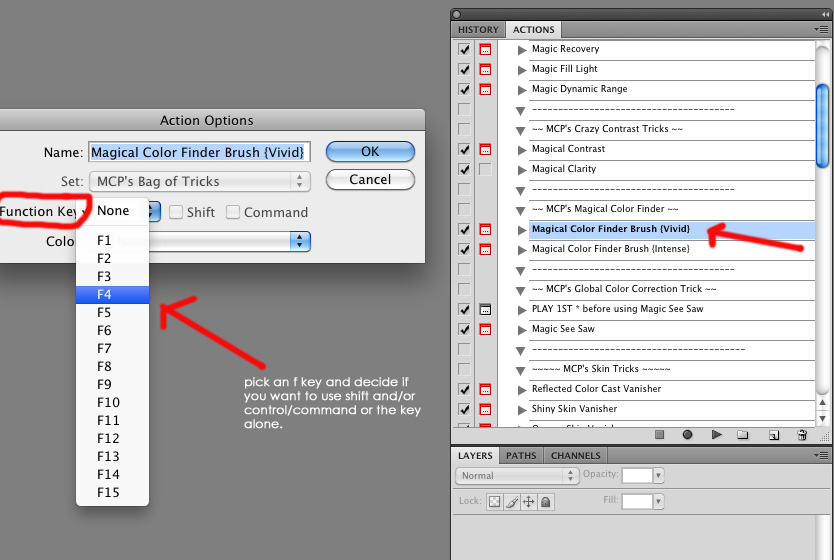
បន្ទាប់មកប្រអប់ដែលបង្ហាញខាងក្រោមនឹងលេចចេញមក។ អ្នកគ្រាន់តែទម្លាក់ចុះហើយជ្រើសរើសកូនសោដែលអាចប្រើបានចុច“ យល់ព្រម” ហើយអ្នកនឹងរួចរាល់។ នៅពេលដែលអ្នកបំពេញ F Keys របស់អ្នកអ្នកអាចធ្វើដូចគ្នានឹង SHIFT + និង F Key, Control / Command + និង F Key ហើយបន្ទាប់មកចុងក្រោយប្តូរ + Control / Command + F F key ។
ខ្ញុំមានសកម្មភាពប្រើច្រើនបំផុតរបស់ខ្ញុំទៅ F Keys ។ វាច្បាស់ជាបង្កើនល្បឿនការងាររបស់ខ្ញុំ។
គ្មានយោបល់
ទុកឱ្យសេចក្តីអធិប្បាយ
អ្នកត្រូវតែជា ចូល ដើម្បីប្រកាសមតិយោបល់។







































ចូឌី - អ្នកតែងតែមានគន្លឹះល្អ ៗ ជានិច្ច! អរគុណសម្រាប់អ្វីដែលអ្នកធ្វើ - ពរជ័យក្នុងឆ្នាំ ២០១០ !!!
ផ្លូវកាត់ហ្គូតូស្រឡាញ់! ខ្ញុំមិនដឹងថានេះជាជម្រើសទេ។ សូមអរគុណ។
សូមអរគុណច្រើនចំពោះការចែករំលែកព័ត៌មានជំនួយនេះជូឌី។ អស្ចារ្យណាស់! ~ អាន់ជីកូជាស្ថាបនិក http://www.iheartfaces.com
សូមអរគុណ! ខ្ញុំតែងតែភ្លេចប្រើវិធីកាត់ខ្លីរបស់ខ្ញុំ! ខ្ញុំបានចូលហើយតំឡើងវាម្តងទៀតហើយគ្រោងប្រើវា!
ខ្ញុំមិនអាចរង់ចាំដើម្បីទទួលបានដើម្បីប្រើវា! សូមអរគុណសម្រាប់ការចែករំលែកជំនួយដ៏មានប្រយោជន៍នេះ។
អូអរគុណដែលខ្ញុំត្រូវការនេះ !!!
ខ្ញុំចូលចិត្តជម្រើសនេះណាស់! ប៉ុន្តែជាមួយម៉ាក់ខ្ញុំវាមិនដំណើរការទេដោយសារតែមុខងារកំណត់ជាមុនរបស់ម៉ាស៊ីន MacBook …ឧទាហរណ៍ខ្ញុំបុក F12 ហើយផ្ទាំងគ្រប់គ្រងបង្ហាញ។ តើមានសំណូមពរអ្វីដែរឬទេ?
ជំនួយដ៏ធំ! សូមអរគុណ !!!!!!!
សាមញ្ញតែមានប្រយោជន៍ណាស់! សូមអរគុណ! 🙂
អូខ្ញុំនឹងប្រើអាឡឺម៉ងនេះជានិច្ច។ សូមអរគុណសម្រាប់ព័ត៌មានជំនួយនេះ !!
ខ្ញុំទើបតែគិតពីការផ្តល់កូនសោថ្ងៃនេះ។ សូមអរគុណសំរាប់ការជួយជូឌី!
សូមអរគុណសម្រាប់ការចែករំលែក🙂🙂
អូសូមអរគុណ !! នេះធ្វើឱ្យថ្ងៃរបស់ខ្ញុំ!
សូមអរគុណច្រើនដែលបានចែករំលែករាល់គន្លឹះនិងអាថ៌កំបាំងទាំងអស់។ ពួកគេត្រូវបានគេកោតសរសើរយ៉ាងខ្លាំង។ ខ្ញុំអាចចាត់ចែង "រូបភាពរាបស្មើ" ទៅនឹងកូនសោរមួយប៉ុន្តែនៅពេលខ្ញុំព្យាយាមចាត់វិធានការណាមួយរបស់ខ្ញុំទៅកូនសោ "F" វានឹងមិនបង្ហាញប្រអប់ជម្រើសសកម្មភាពទេ។ ខ្ញុំត្រូវតែធ្វើអ្វីមួយដែលខុសពីធម្មតាពីព្រោះមួយទៀតគឺសាមញ្ញណាស់។ នៅពេលដែលខ្ញុំចុចទ្វេដងលើសកម្មភាពគ្រាន់តែបង្ហាញពីឈ្មោះទាំងមូលដូចជាខ្ញុំនឹងប្តូរឈ្មោះ។ ខ្ញុំចុចទ្វេដងលើព្រួញឈ្មោះចុចកណ្តុរខាងស្តាំចុចខាងឆ្វេងហើយមិនមានប្រអប់ជម្រើសណាមួយលេចឡើងទេ។ ខ្ញុំកំពុងចុចលើសកម្មភាពដែលវាធ្វើដោយខ្លួនឯងនៅក្នុងប្រអប់។ ខ្ញុំដឹងថាវាត្រូវតែជារឿងសាមញ្ញមួយដែលខ្ញុំមិនធ្វើបើអ្នកមានមួយនាទីអ្នកអាចប្រាប់ខ្ញុំពីអ្វីដែលខ្ញុំធ្វើខុស? សូមអរគុណជាថ្មីម្តងទៀតសម្រាប់គន្លឹះទាំងអស់របស់អ្នក!